Sur cette page, vous pouvez bloquer l'accès aux données se trouvant sur des supports amovibles, limiter l'accès à des objets en particulier, à des dossiers ou fichiers sur votre ordinateur. Vous pouvez également bloquer le transfert de données via le réseau.
|
Les règles du Contrôle d'accès sont valables pour tous les comptes Windows. |
Accès aux supports amovibles
Pour bloquer l'accès aux données se trouvant sur des supports amovibles (lecteurs USB flash, disquettes, CD/DVD, disques durs externes, etc.), cochez la case correspondante. Si vous souhaitez accéder à des données sur un support amovible spécifique sans tenir compte de ce paramètre, vous pouvez lister les supports auxquels l'accès sera toujours autorisé. Cliquez sur White list (ce bouton est disponible uniquement si la case est cochée).
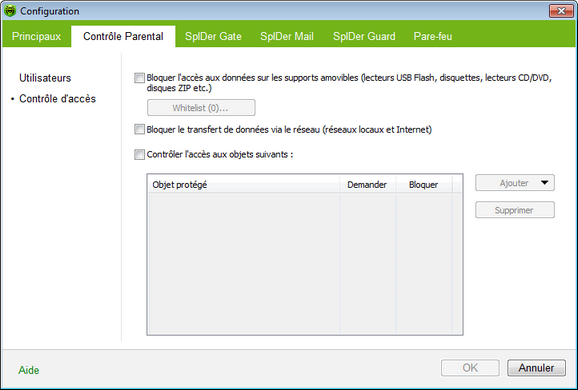
Pour obtenir des détails sur une option, cliquez sur le thème correspondant dans l'image.
Pour obtenir des informations sur des options disponibles sur d'autres pages,
cliquez sur la rubrique correspondante.
Pour configurer la liste des objets non autorisés
| 1. | Cochez la case Contrôler l'accès aux objets suivants. |
| 2. | Cliquez sur Ajouter et sélectionnez le type d'objet. Vous pouvez limiter l'accès à un fichier, à un dossier, à un dispositif ou à un ensemble de dispositifs. |
|
Les restrictions d'accès à un ensemble de dispositifs possèdent une priorité supérieure aux restrictions à un dispositif particulier. Par exemple, si vous bloquez l'accès à tous les supports amovibles, alors une règle donnée pour un certain type de lecteur flash deviendra inapplicable. |
| 3. | Ajoutez l'objet à la liste et effectuez une des actions suivantes pour configurer la méthode de restriction : |
| • | Sélectionnez Demander pour afficher une requête lorsque le Contrôle Parental détectera une tentative d'accès à cet objet. Dans la requête, il vous sera possible de choisir une réaction. |
| • | Sélectionnez Bloquer pour interdire l'accès à l'objet automatiquement. |
| 4. | Pour ajouter d'autres objets à la liste, répétez les étapes 2 puis 3. Pour supprimer un objet de la liste, sélectionnez-le et cliquez sur Supprimer. Les utilisateurs auront de nouveau accès à l'objet. |